Sony XPeria XZ F8331 Manual del usuario
Página 49
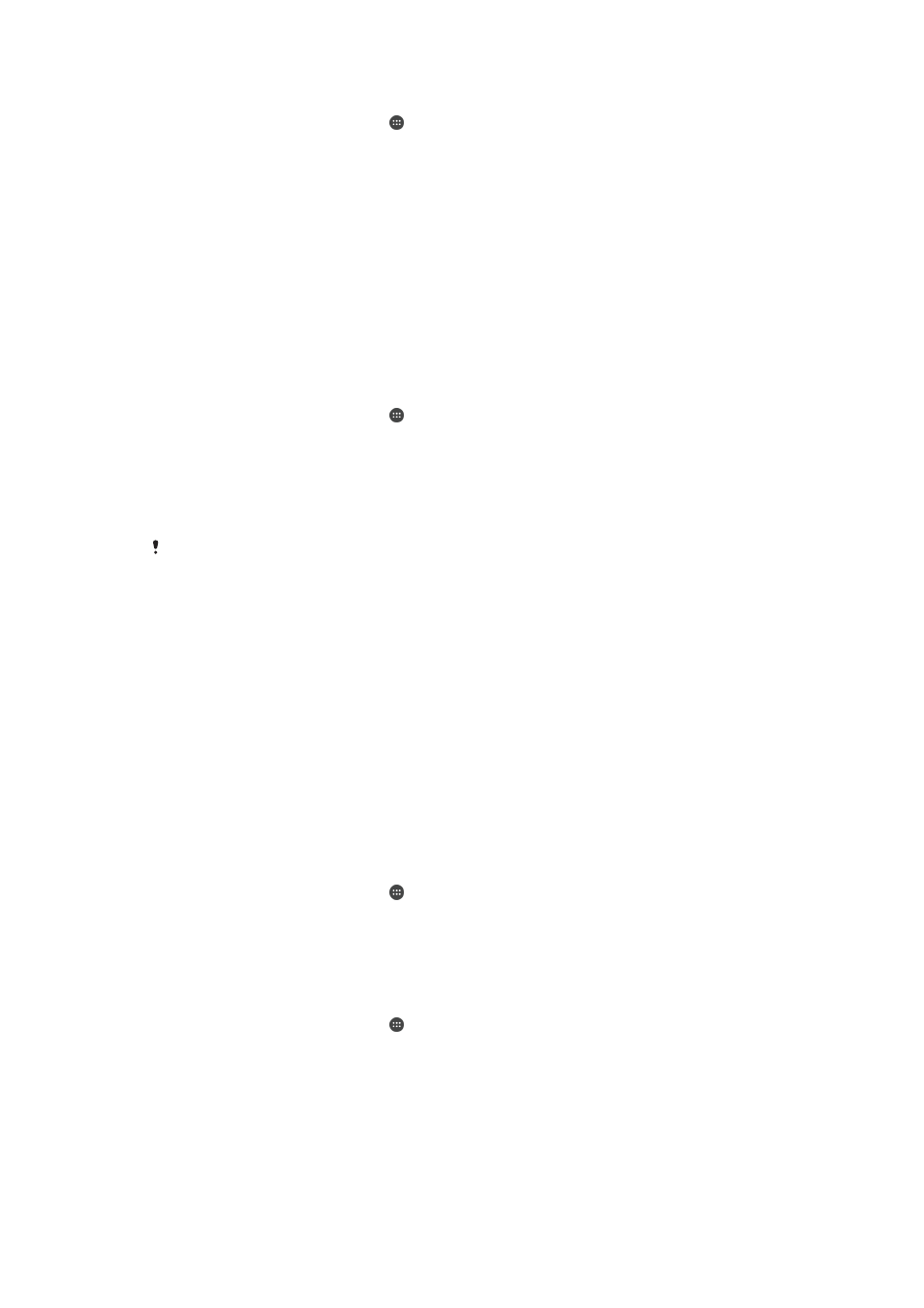
Para editar un archivo de copia de seguridad
1
En la
Pantalla de inicio, puntee .
2
Busque y puntee
Ajustes > Copia seguridad y restablecer.
3
En
Copia de seguridad y restaurar de Xperia™, puntee Más.
4
Puntee
Editar archivo copia seg. y, a continuación, seleccione un origen de copia
de seguridad y los tipos de datos que desee eliminar.
5
Puntee
Eliminar datos.
6
Puntee
Aceptar para confirmar.
7
Cuando se hayan eliminado los datos, puntee
Finalizar.
Para restaurar una copia de seguridad del contenido
1
Si está restaurando el contenido de un dispositivo de almacenamiento USB,
asegúrese de que dicho dispositivo esté conectado al dispositivo mediante el
adaptador USB. Si está restaurando el contenido de una tarjeta SD, asegúrese de
que dicha tarjeta esté instalada correctamente en el dispositivo. Si está
restaurando contenido a partir del servicio Copia de seguridad y restauración,
asegúrese de haber iniciado sesión en la cuenta de Google™.
2
En la
Pantalla de inicio, puntee .
3
Busque y puntee
Ajustes > Copia seguridad y restablecer.
4
En
Copia de seguridad y restaurar de Xperia™, puntee Restaurar datos y, a
continuación, seleccione un origen de restauración y los datos que desee
restaurar.
5
Puntee
Restaurar datos.
6
Cuando se haya restaurado el contenido, puntee
Finalizar.
Recuerde que todos los cambios que realice en los datos y ajustes después de crear una
copia de seguridad (como las nuevas aplicaciones que instale), se eliminan durante un
procedimiento de restauración.
Copia de seguridad de datos con la aplicación de copia de seguridad y
restauración de Google
Mediante la aplicación de copia de seguridad y restauración de Google, puede realizar
una copia de seguridad de los datos en un servidor de Google. También puede activar la
función de restauración automática para restablecer los datos y los ajustes de la
aplicación al instalarla de nuevo.
Esta aplicación le permite realizar una copia de los siguientes tipos de datos:
•
Aplicaciones
•
Marcadores
•
Redes Wi-Fi
•
Otros ajustes
Para hacer una copia de seguridad de los datos en una cuenta de Google™
1
En la
Pantalla de inicio, puntee .
2
Busque y puntee
Ajustes > Copia seguridad y restablecer.
3
En
Copia de seguridad y restaurar de Google™, puntee Hacer copia de
seguridad de mis datos y, a continuación, puntee el deslizador.
Para habilitar o deshabilitar la restauración automática al volver a instalar una
aplicación
1
En la
Pantalla de inicio, puntee .
2
Busque y puntee
Ajustes > Copia seguridad y restablecer.
3
Bajo
Copia de seguridad y restaurar de Google™, puntee el deslizador
Restauración automática.
49
Esta es una versión para Internet de esta publicación. © Imprimir sólo para uso privado.